So verhindern Sie, dass Personal.xlsb in Excel geöffnet wird
Microsoft Office Übertreffen / / March 19, 2020
Zuletzt aktualisiert am

Wenn Sie es leid sind, Personal.xlsb bei jedem Öffnen von Excel zu schließen, können Sie dies wie folgt beheben.
Wenn Sie ein Makro in Excel erstellt haben, haben Sie möglicherweise festgestellt, dass eine Arbeitsmappe mit dem Namen "Personal.xlsb" immer wieder geöffnet wird, wenn Sie Excel starten. Dies ist ärgerlich, aber je nach Einrichtung Ihres Systems unbedingt erforderlich. In Personal.xlsb werden die von Ihnen persönlich erstellten Makros gespeichert und Ihre Excel-Makros von allen von Ihrer Organisation verwendeten Skripten oder Erweiterungen unterschieden. Wenn Sie jedoch Personal.xlsb jedes Mal sehen, wenn Excel Fehler startet, können Sie es ausblenden. Hier ist wie.
Personal.xlsb ausblenden, wenn Excel gestartet wird
Standardmäßig wird Personal.xlsb beim Start von Excel ausgeblendet. Wahrscheinlich ist es schon viel länger da, als Sie denken. Aber aus dem einen oder anderen Grund kann es nicht mehr sichtbar werden.
Der schnellste Weg, es loszuwerden, ist zu gehen Aussicht Tab und klicken Ausblenden.
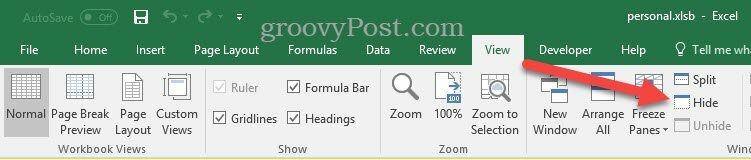
Jetzt wird Personal.xlsb weiterhin geöffnet, aber nicht angezeigt. Auf diese Weise haben Sie weiterhin Zugriff auf die von Ihnen aufgezeichneten Makros, aber Sie sehen dieses lästige Personal.xlsb-Fenster nicht mehr.
Sie sollten wissen, dass diese Datei normalerweise in der gespeichert ist C: \ Benutzer \ [Ihr Benutzername] \ AppData \ Roaming \ Microsoft \ Excel \ XLSTART Mappe.
Tatsächlich wird alles, was Sie hier platzieren, automatisch geöffnet, wenn Sie Excel starten.
Theoretisch besteht eine andere Möglichkeit, Personal.xlsb zu entfernen, darin, es aus diesem Ordner zu löschen. Dann verlieren Sie jedoch die von Ihnen gespeicherten Makros. Sie können Ihre Makros von der anzeigen Registerkarte "Entwickler" in Excel.
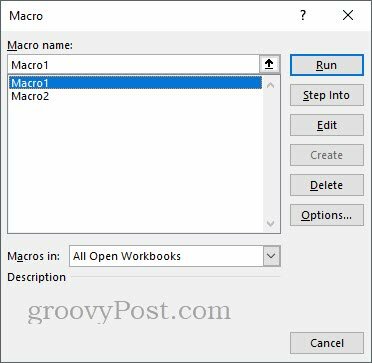
Wenn ich die ganze Zeit über über Makros gesprochen habe, von denen Sie keine Ahnung hatten, was sie sind und warum Sie sie benötigen, können Sie Personal.xlsb wahrscheinlich sicher aus diesem Ordner löschen. Aber wenn Sie an einem Arbeitscomputer arbeiten oder jemals Verwenden Sie Makros, um Aufgaben zu automatisierenIch könnte es einfach stehen lassen und es für alle Fälle verstecken.
Gibt es noch andere kleine Excel-Probleme, bei denen Sie Hilfe benötigen? Schreiben Sie uns eine Zeile in den Kommentaren und wir werden uns darum kümmern!



